
- ผู้เขียน John Day [email protected].
- Public 2024-01-30 13:07.
- แก้ไขล่าสุด 2025-01-23 15:12.

Schlieren opstelling van groep 25 สำหรับ DEF
Groepsleden:Sietse Huisman, Lys Schiereck en Rohit Bissumbhar
ขั้นตอนที่ 1: เบโนดิกเฮเดน



- 5 สถานี- 4 สถานี hulpstukken- 4 สถานี Grepen- Parabolische spiegel (เส้นผ่านศูนย์กลาง ± 30 ซม.)- สแตนเลย์มส์ - doos van karton- stuk dun karton (zelfde afmeting als de bodem van de doos)- 4 A3 พร้อมกระดาษอัด- โทรศัพท์- เทปพันสายไฟ- baksteen- waxine lichtje
ขั้นตอนที่ 2: สร้าง


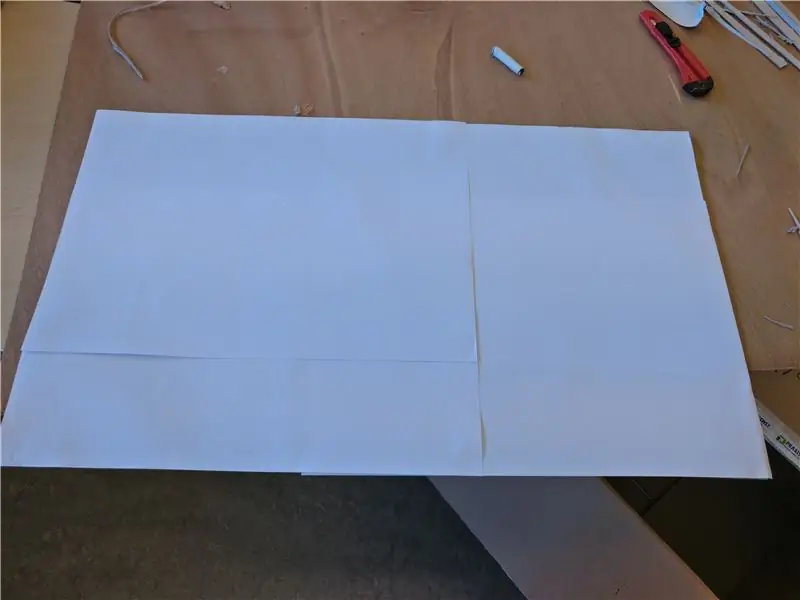
- Meet de afmetingen van de bodem van de doos- Snijd de dunnen dunne kartonnen plaat naar deze afmetingen- plak de A3 papieren aan een kant op het kartonnen vlak, zodat alles is bedekt de en zichterbazear เทป bin ออป เดอ โบเดม ฟาน เดอ คาร์ตันเนน ดูส, โซดัท เช เดอ อัลลีน เฮต เปเปอร์ คุนต์ เซียน
ขั้นตอนที่ 3: ตั้งค่า



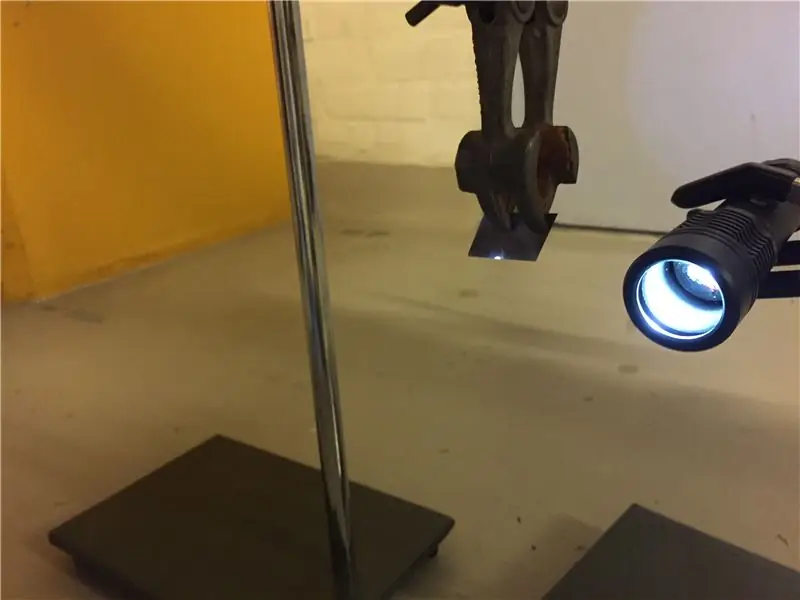
- monteer de spiegel op twee statieven met twee hulpstukken- monteer de lichtbron (telefoon) op een statief met een statief greep en een statief hulpstuk- monteer de barrière (stanleymes) พบกับ twee statie staten
- plaats de lichtbron en de barrière voor de spiegel op twee keer de brandpuntafstand van de spiegel- verschuif de barrière en lichtbron zodat het brandpunt op de barrière valt- stel de hoogte ลิชท์ ฟาน บาริแยตใน de andere helft er บนประตู gaat
- plaats de doos achter de barrière, zodat de projectie op het witte vlak in de doos te zien is- plaats de baksteen voor de spiegel en doe daar het object op wat je wil bekijken (waxine lichtje)
ตัวเลือก:- plaats de plastic doos boven de spiegel met behulp van een statief en statief greep, zodat heet material wordt tegengehouden
แนะนำ:
การตั้งค่า Eclipse & JUnit: 11 ขั้นตอน

การตั้งค่า Eclipse & JUnit: สิ่งที่คุณต้องการ: คอมพิวเตอร์ที่มี Eclipse IDE ไฟล์ Java ที่มีฟังก์ชัน/เมธอดที่คุณต้องการทดสอบ ไฟล์ทดสอบที่มีการทดสอบ JUnit เพื่อรันบนฟังก์ชันของคุณ
DIY Smart Doorbell: รหัส การตั้งค่า และการรวม HA: 7 ขั้นตอน (พร้อมรูปภาพ)

DIY Smart Doorbell: Code, Setup และ HA Integration: ในโครงการนี้ ฉันจะแสดงให้คุณเห็นว่าคุณสามารถเปลี่ยนกริ่งประตูธรรมดาของคุณให้เป็นแบบสมาร์ทได้อย่างไรโดยไม่ต้องเปลี่ยนฟังก์ชันการทำงานปัจจุบันหรือตัดสายไฟ ฉันจะใช้บอร์ด ESP8266 ชื่อ Wemos D1 mini ใหม่กับ ESP8266 หรือไม่ ดู Introdu ของฉัน
DIY: ตรวจสอบแบตเตอรี่รถยนต์ของคุณ: รหัส & การตั้งค่า: 8 ขั้นตอน

DIY: ตรวจสอบแบตเตอรี่รถยนต์ของคุณ: รหัสและการตั้งค่า: ความสามารถในการตรวจสอบแบตเตอรี่รถยนต์ของคุณสามารถป้องกันความประหลาดใจที่ไม่พึงประสงค์ได้ ฉันจะแสดงให้คุณเห็นว่าฉันประกอบฮาร์ดแวร์ โหลดซอฟต์แวร์ และติดตั้งจอภาพในรถของฉันอย่างไร ฉันจะใช้บอร์ด ESP8266 ชื่อ Wemos D1 Mini ที
การตั้งค่า MotionEye OS บน Raspberry Pi Zero W: 5 ขั้นตอน

การตั้งค่า MotionEye OS บน Raspberry Pi Zero W: จากการทดสอบบอร์ด ESP32-CAM ในวิดีโอก่อนหน้านี้ พูดได้เลยว่าคุณภาพวิดีโอไม่ได้ยอดเยี่ยมอย่างแน่นอน เป็นบอร์ดที่มีขนาดกะทัดรัดและคุ้มค่ามากซึ่งยังใช้งานง่ายและเหมาะอย่างยิ่งสำหรับผู้เริ่มต้น แต่
การตั้งค่า Raspberry Pi ด้วย Azure IoT Hub: 5 ขั้นตอน

การตั้งค่า Raspberry Pi ด้วย Azure IoT Hub: จุดประสงค์ของคำแนะนำนี้คือเพื่อให้ได้สัมผัสกับความสามารถของ Azure IoT Hub ในทางปฏิบัติ บทความนี้ครอบคลุมถึงการลงทะเบียน Azure IoT Hub, การตั้งค่า Raspberry Pi และการเชื่อมต่อ Pi กับ Azure IoT Hub เพื่อส่งการวัดและส่งข้อมูลทางไกล อะไร
